您想要安装并设置 WordPress 的多合一 SEO 吗?
WordPress 的多合一 SEO (AIOSEO) 是最好的 WordPress SEO 插件,可让您轻松针对搜索引擎和社交媒体平台优化您的 WordPress 网站。
在本文中,我们将向您展示如何正确安装和设置 WordPress 的 All in One SEO,以提高您的 SEO 排名。
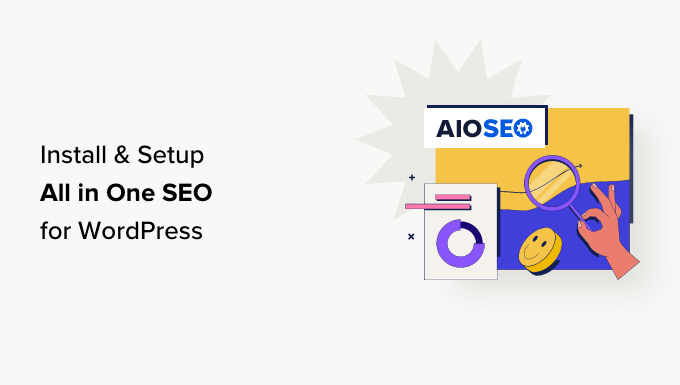
为什么要使用 WordPress 的多合一 SEO?
WordPress 的多合一 SEO是市场上最好的 WordPress SEO 插件,已被超过 300 万个网站使用。
它易于使用,您不需要成为 SEO 专家或拥有任何特殊技能。
同时,它的功能非常强大,可以让您的WordPress 网站在搜索引擎中排名更高,并从 Facebook 和 Twitter 等社交媒体平台获得更多免费流量。
默认情况下,WordPress 提供了一个 SEO 友好的环境,但是您仍然可以做很多事情来提高网站的 SEO 排名。
其中包括添加元标记、生成 XML 站点地图、添加架构标记、优化社交共享等等。
适用于 WordPress 的多合一 SEO 可帮助您通过易于使用的界面(融入您的 WordPress 仪表板)完成所有这些操作。
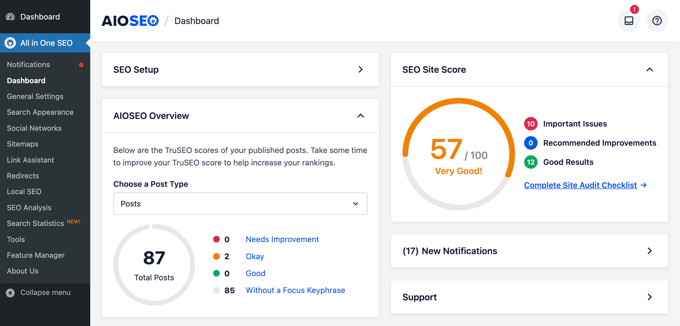
它还显示您的帖子和页面的 TruSEO 分数,这有助于您创建更多搜索引擎友好的内容。另外,您只需单击一个按钮即可进行完整的全站 SEO 审核。
话虽这么说,让我们来看看如何轻松安装和设置 WordPress 的多合一 SEO。我们将逐步引导您完成完整的设置。
以下是我们将在本指南中介绍的内容:
- 为 WordPress 安装和设置多合一 SEO
- 使用 AIOSEO 优化您的网站帖子和页面以进行 SEO
- 在 WordPress 中使用内容分析器进行 TruSEO 评分
- 使用标题分析器优化 WordPress 中的标题 SEO
- 使用 WordPress 的多合一 SEO 优化 WooCommerce SEO
- 在多合一 SEO 中使用 XML 站点地图
- 在 WordPress 的多合一 SEO 中使用架构标记
- 连接 Google Search Console 和其他网站管理员工具
- 查看来自 All in One SEO 的 Google Search Console 统计信息
- 使用链接助手将内部链接添加到帖子和页面
- 本地企业 SEO 设置
- 在 WordPress 中执行网站 SEO 审核
- 在 WordPress 中执行 SEO 竞争对手分析
- 各种 SEO 设置和工具
- 让您的网站 SEO 更上一层楼
准备好?让我们开始吧!
视频教程
https://www.youtube.com/embed/Cp-GacKPy2M?version=3&rel=0&fs=1&showsearch=0&showinfo=1&iv_load_policy=1&wmode=transparent订阅 WPBeginner
https://www.youtube.com/subscribe_embed?usegapi=1&channel=wpbeginner&layout=default&count=default&origin=https%3A%2F%2Fwpbeginner.com&gsrc=3p&ic=1&jsh=m%3B%2F_%2Fscs%2Fapps-static%2F_%2Fjs%2Fk%3Doz.gapi.en.vQiXRrxCe40.O%2Fam%3DAQ%2Fd%3D1%2Frs%3DAGLTcCMBxIGVyXSdvvcs43a64yHt_P7dfg%2Fm%3D__features__#_methods=onPlusOne%2C_ready%2C_close%2C_open%2C_resizeMe%2C_renderstart%2Concircled%2Cdrefresh%2Cerefresh&id=I0_1448178294715&parent=https%3A%2F%2Fwpbeginner.com
如果您更喜欢书面说明,请继续阅读。
为 WordPress 安装和设置多合一 SEO
您需要做的第一件事是安装并激活All in One SEO for WordPress插件。有关更多详细信息,请参阅我们有关如何安装 WordPress 插件的分步指南。
注意:为了演示这个强大的 SEO 插件的所有功能,我们使用专业版。不过,您也可以从 WordPress.org 下载AIOSEO 的免费版本。
激活后,该插件将自动启动设置向导。
您需要单击“让我们开始吧”按钮才能继续。

在下一个屏幕上,系统会要求您选择网站类别或类型。
例如,您可以选择您的网站主要是博客、新闻网站、在线商店、小型企业还是其他网站。
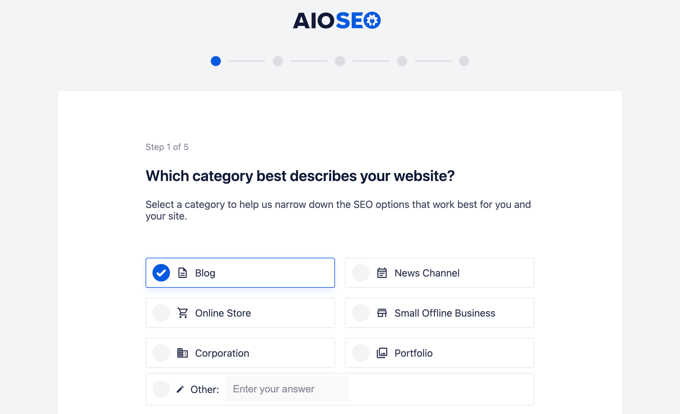
为了本教程的目的,我们将其设置为博客。
下面,您可以填写首页SEO标题和描述。SEO 元标题和描述由搜索引擎使用,因此使用主要关键字非常重要。
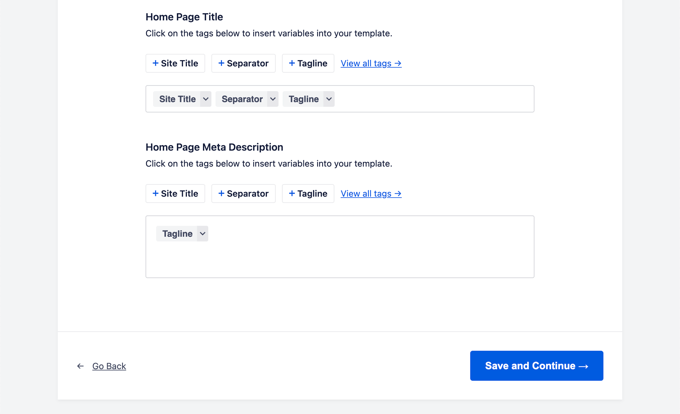
您会注意到这里的智能标签选项。这些标签允许您动态生成 SEO 元标题和描述的文本。您也可以手动输入要使用的标题和说明。
注意:您以后可以随时更改这些设置,因此不必担心丢失某些内容。
现在,您可以单击“保存并继续”按钮继续下一步。
在下一页上,系统将询问您是否要将其设置为个人或组织。例如,如果您经营个人博客,那么您可能想要选择一个人。
否则,您将选择一个组织并输入您的组织名称和公司电话号码。如果您还没有公司电话号码,则可以将其留空并稍后添加。
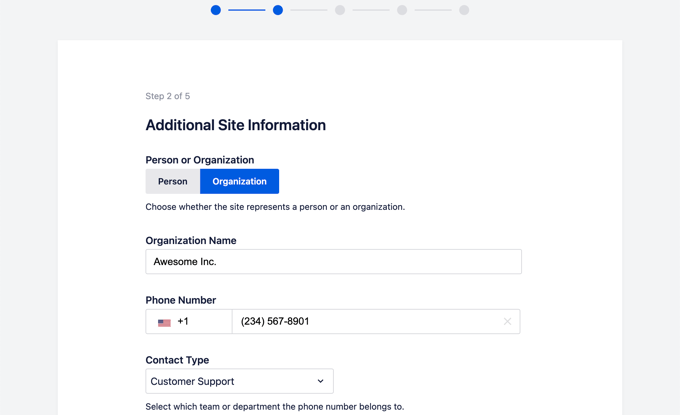
下面,您需要提供企业徽标和默认的社交共享图像。
当有人共享来自您网站的链接并且该页面没有为其设置特定的特色图像时,将使用默认的社交共享图像。
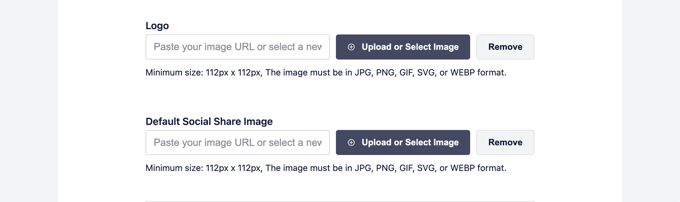
如果向下滚动一点,您将看到社交资料部分。您可以在此处添加与您的网站关联的社交个人资料 URL。
企业徽标和社交资料是 Google 和其他搜索引擎用于其知识面板的重要元素。
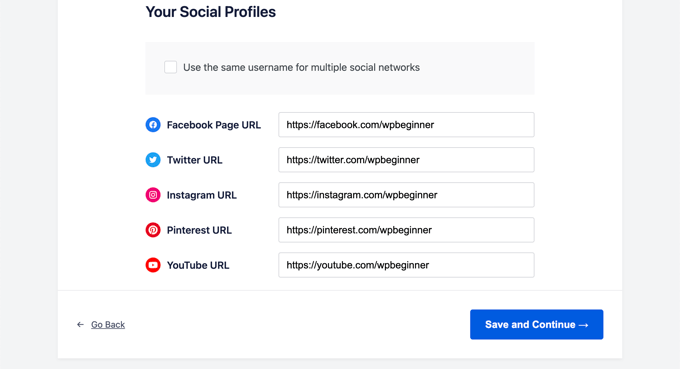
完成所有可能的字段后,只需单击“保存并继续”按钮即可继续下一步。
接下来,系统会要求您打开 SEO 功能。XML 站点地图和优化搜索外观等基本 SEO 功能已启用。您可以选择要启用的其他功能。
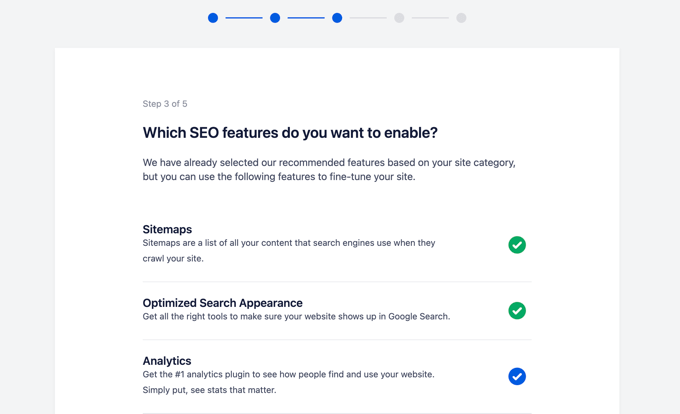
如果您不确定,可以保留默认选项并继续下一步。
接下来,您将看到“搜索外观”屏幕。该插件将向您显示您的网站在搜索结果中的外观的片段预览。您可以单击它来更改主页标题和元描述。
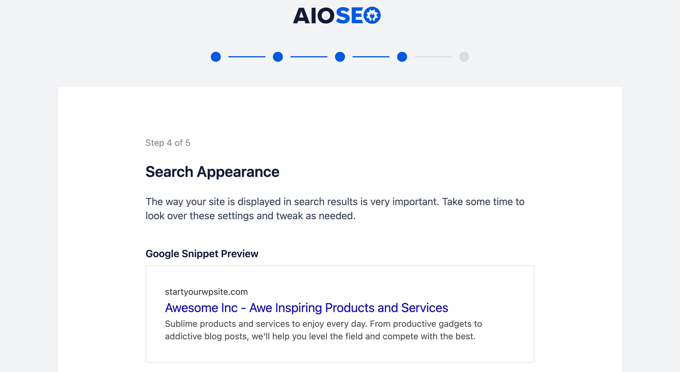
默认情况下,该插件将使用智能标签来显示您的网站标题、分隔符和网站标语。您可以通过点击“Google Snippet Preview”来自定义这些。
您的目标应该是在网站的标题和描述中使用主要关键字。您也可以稍后从插件设置中更改这些。
在其下方,您将看到高级选项。您可以根据自己的需要配置它们。
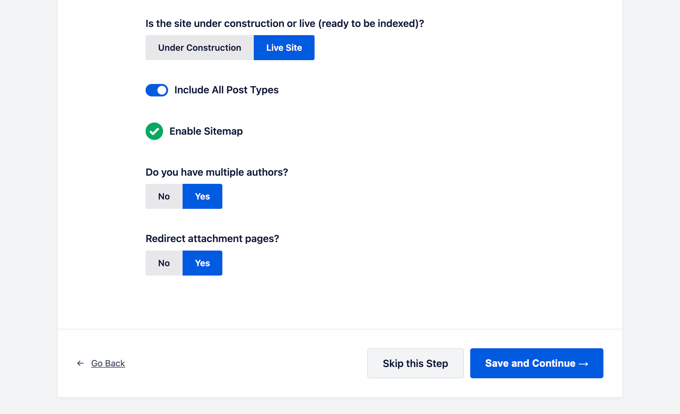
第一个选项是选择您的网站是处于活动状态还是正在建设中。如果您不希望搜索引擎立即列出您的网站,那么您可以选择“正在建设中”。
下一个选项是在搜索结果中包含所有帖子类型(例如帖子、页面和产品)。如果您不确定,请对所有帖子类型保持打开状态。
接下来,您需要选择是多作者博客还是单作者博客。如果您有一个单一作者的WordPress 博客,那么您需要选择此选项以避免重复内容。
默认情况下,重定向附件页面选项处于打开状态。附件页面是低文本页面,强烈建议对其进行重定向,因为这会提高您的整体 SEO 得分。
单击“保存并继续”按钮继续下一步。
最后,如果您使用该插件的 PRO 功能,那么系统会要求您输入许可证密钥。您可以在 WordPress 多合一 SEO 网站上的帐户中找到此信息。
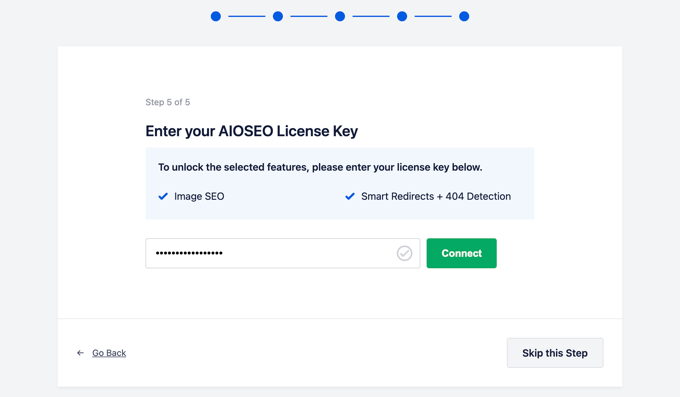
输入许可证密钥后,您将看到“恭喜”页面,让您知道您已到达“多合一 SEO”设置向导的最后一页。
您可以单击“完成设置”按钮保存设置并退出向导。
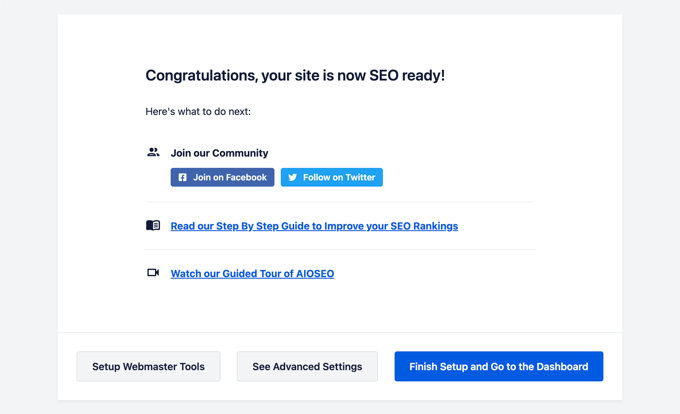
恭喜,您已在网站上成功安装并设置了 WordPress 多合一 SEO 插件。您现在已准备好充分利用这个极其强大的 SEO 工具来发展您的业务。
在接下来的几个步骤中,我们将引导您了解重要的 SEO 功能以及如何使用它们来发展您的网站。
使用 AIOSEO 优化您的网站帖子和页面以进行 SEO
优化博客文章以进行 SEO是一项常规任务,也是在网站上创建内容的非常重要的一部分。
WordPress 的多合一 SEO 显示您的每篇博客文章和页面的 TruSEO 分数。其中包括有关提高分数和优化帖子以获得更好的搜索结果性能的实用技巧。
只需编辑网站上的任何帖子或页面,然后向下滚动到内容编辑器下方的“AIOSEO 设置”部分即可。
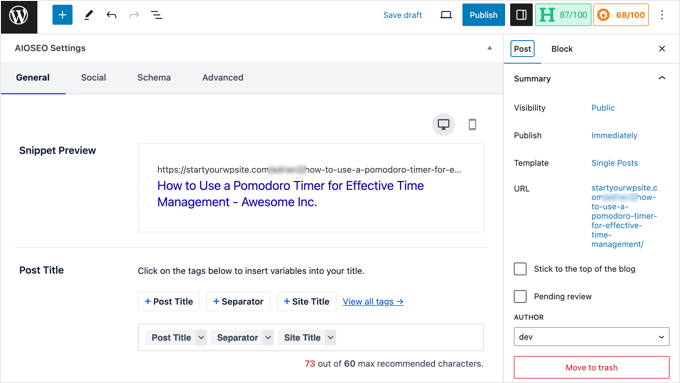
从这里,您将看到特定帖子或页面在搜索结果中如何显示的片段预览。在其下方,您可以输入 SEO 元标题和描述。
AIOSEO可以自动为您生成SEO标题和描述。您还可以为每篇文章手动输入它,这将让您发挥创意并为您的文章编写吸引人的描述。
只需确保您的标题和描述字段使用帖子或页面的主要焦点关键词即可。
焦点关键词是您要定位的主要关键词或短语。这是您的用户最有可能在搜索引擎中输入的短语,以查找您文章中的信息。
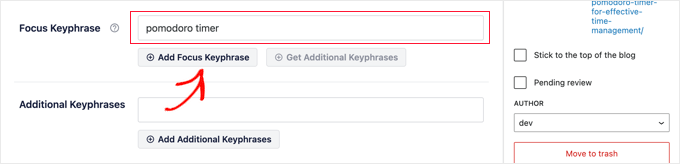
添加焦点关键词不会自动改善您的搜索引擎优化。然而,多合一 SEO 可以帮助您使用内容分析功能优化焦点关键词的内容。稍后会详细介绍这一点。
接下来,您需要切换到 AIOSEO 设置下的“社交”选项卡。您可以在此处通过 Facebook 和 Twitter 预览来控制此帖子或页面在社交媒体平台上的显示方式。
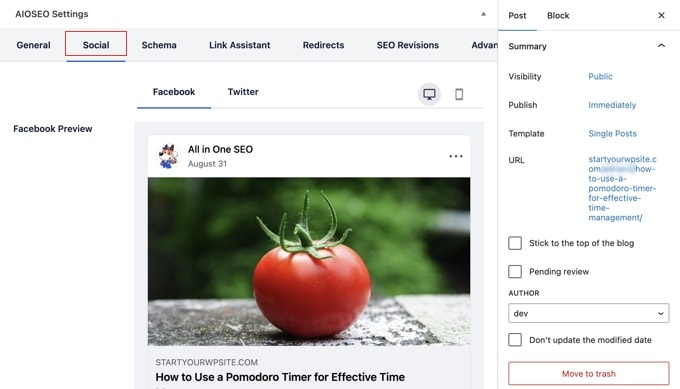
从这里,您可以选择标题和描述的不同变体。您还可以选择共享链接时要使用的图像。
这可以确保您的社交媒体图像不会损坏,并且您可以选择与链接一起显示的完美图像。
我们将在本文后面讨论“架构”选项卡。
在 WordPress 中使用内容分析器进行 TruSEO 评分
All in One SEO 最酷的功能之一是内容分析和 TruSEO 评分。您可以在“AIOSEO 设置”部分的底部看到它们,也可以通过单击屏幕右上角的 AIOSEO 按钮来查看它们。
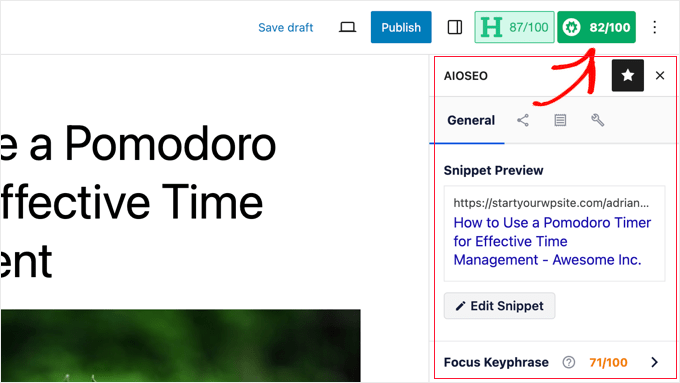
内容分析功能会寻找一组详细的指标来为您的内容提供 SEO 评分。这使您可以在为网站创建内容时拥有一个方便的 SEO 检查表。
您可以展开不同的部分来查看检查和建议。AIOSEO 将为您提供有关需要您注意的每条建议的详细信息,并告诉您如何解决它。
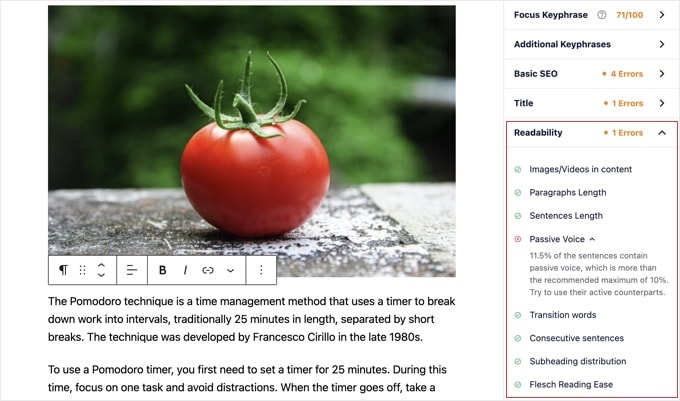
有关更多详细信息,请参阅我们有关优化 SEO 博客文章的提示。
使用标题分析器优化 WordPress 中的标题 SEO
您的帖子标题在 SEO 中也发挥着重要作用。您可以使用 All in One SEO 的标题分析器来创建标题,以在搜索引擎结果页面上获得更多点击。
只需单击内容编辑器顶部的“H”按钮即可开始。
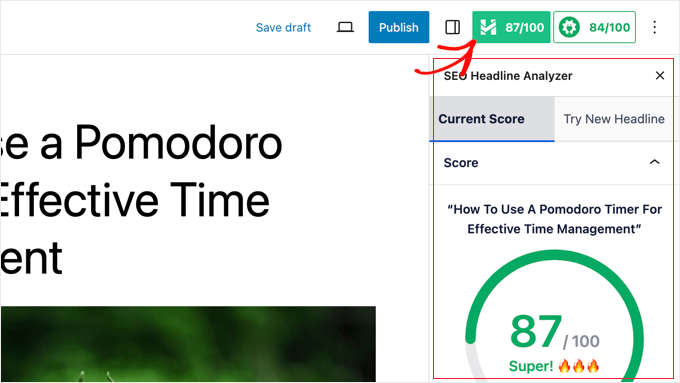
您的标题将获得一个分数,您的目标应该是至少 70 分。
下面,您将看到不同的部分,其中包含有关如何改进标题的提示。有字数平衡、情感、标题类型、字符数和字数等部分。
您可以展开这些部分,查看有关如何改进帖子 SEO 标题的可行提示和建议。
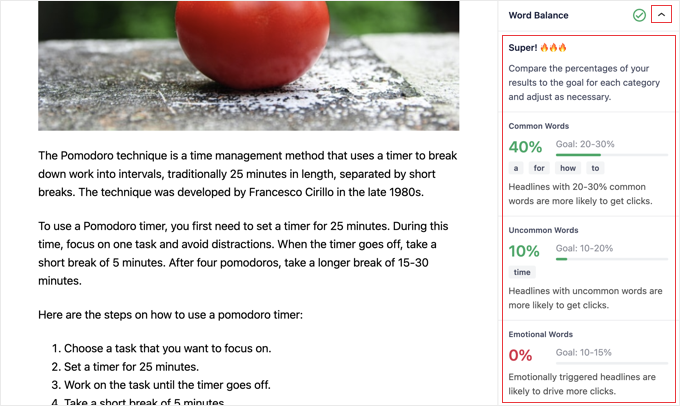
如果您只是想集思广益一些很棒的帖子标题,那么您还可以从All in One SEO » SEO Analysis访问标题分析器。
到达那里后,您需要单击页面顶部的“标题分析器”选项卡。
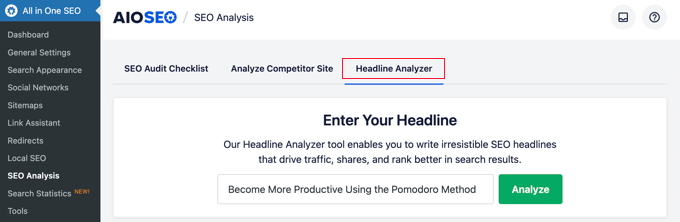
现在,只需输入标题,然后单击“分析”按钮即可。
您的标题想法将获得分数,并且您将看到改进它的可行提示。
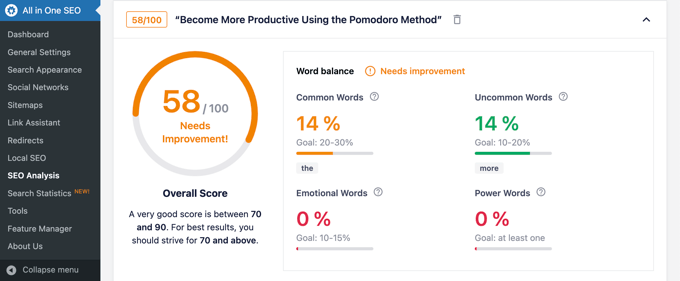
有关详细说明,请参阅我们的指南,了解如何使用标题分析器改进 WordPress 中的 SEO 标题。
使用 WordPress 的多合一 SEO 优化 WooCommerce SEO
WordPress 的多合一 SEO 已为电子商务商店做好准备,可帮助您立即优化WooCommerce SEO 。
我们首先从产品页面开始。
只需在 WooCommerce 中编辑任何产品,然后向下滚动到产品编辑器下方的 AIOSEO 设置框即可。
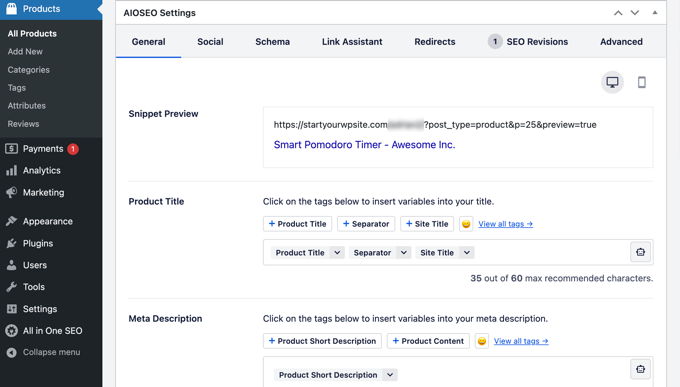
在“常规”选项卡中,您可以更改产品的 SEO 标题和描述。您可以使用产品简短描述智能标签,也可以编写自定义描述。只需确保标题和描述字段中都使用了您的主要产品关键字即可。
接下来,切换到“社交”选项卡。从这里,您可以控制您的产品在社交媒体平台上的外观。您可以在此处设置不同的产品图像,以获得社交媒体的更多点击和参与度。
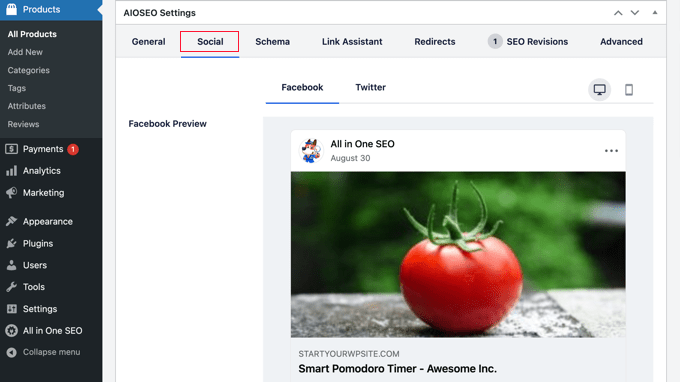
之后,您可以切换到“架构”选项卡。
架构标记允许搜索引擎更好地理解并在搜索结果中显示您的内容。例如,搜索引擎在搜索结果中显示产品的方式如下:
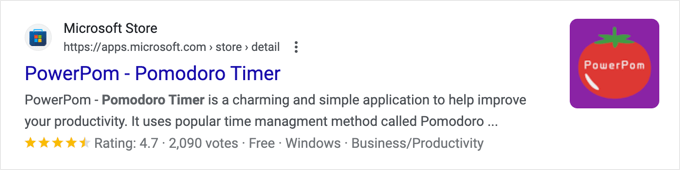
AIOSEO 将自动选择正确的架构类型。
它还将使用 WooCommerce 产品列表中的数据,例如产品定价、库存可用性等。
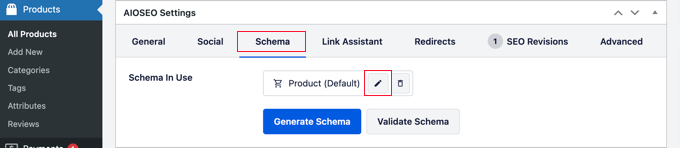
此外,您可以单击“编辑架构”图标来添加其他信息。
如果需要,您可以添加品牌、标识符类型、材料、颜色、图案等。
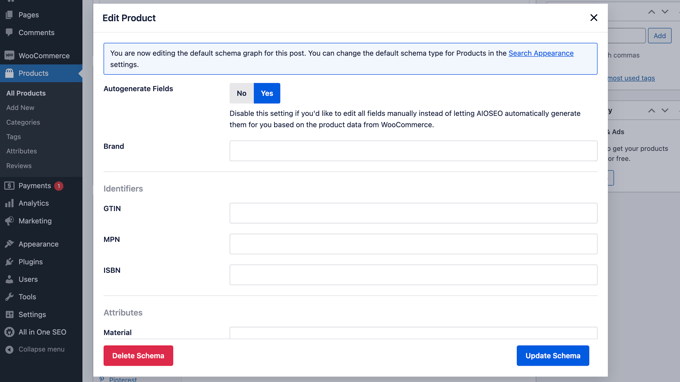
该插件还会自动生成 WooCommerce XML 站点地图,包括产品和产品类别站点地图。这让我们进入下一步。
在多合一 SEO 中使用 XML 站点地图
XML站点地图是一种以 XML 格式列出所有网站内容的文件,以便 Google 等搜索引擎可以轻松发现您的内容并为其建立索引。
站点地图对于 SEO 极其重要,AIOSEO 会自动为您设置它们。
sitemap.xml您可以通过在域名末尾添加来找到您的 XML 站点地图,如下所示:
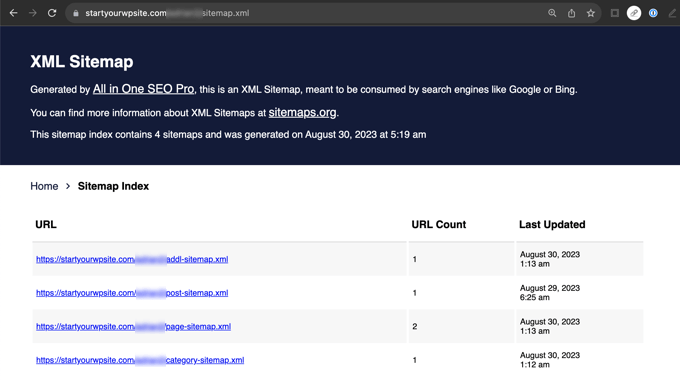
您可以使用多合一 SEO 自定义站点地图。
只需转到“多合一 SEO”»“站点地图”页面即可查看站点地图设置。
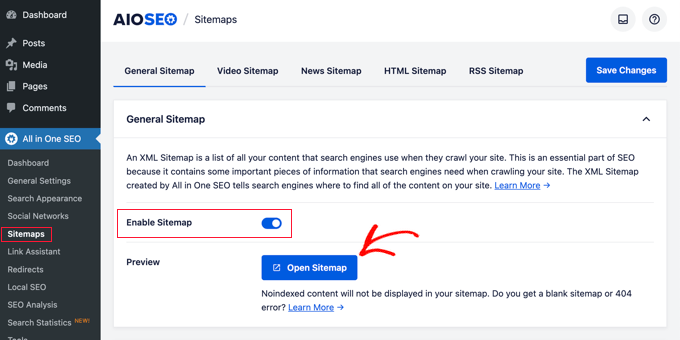
您可以向下滚动到“站点地图设置”部分。
从这里,您可以管理站点地图索引并包含或排除帖子类型和分类法(类别和标签)。您还可以为基于日期的存档和作者存档启用 XML 站点地图。
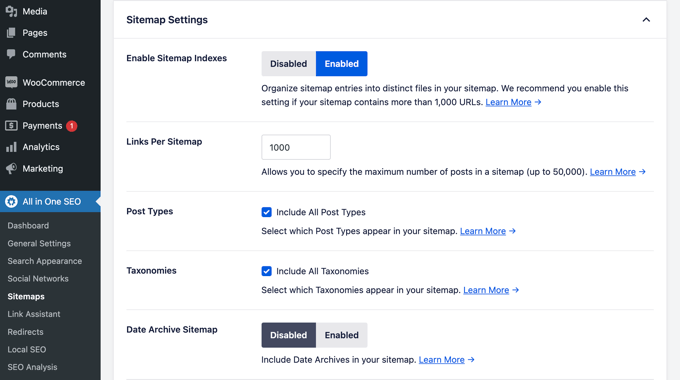
该插件还允许您手动将页面添加到 XML 站点地图。
例如,如果您有独立的联系表单、登陆页面或Shopify商店页面,则可以执行此操作。
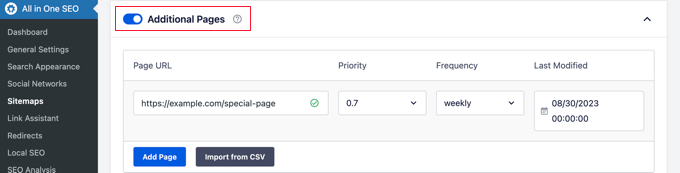
创建视频 XML 站点地图
多合一 SEO 允许您创建其他站点地图,例如视频站点地图或新闻站点地图。
如果您将视频嵌入到内容中,则添加视频站点地图会在搜索结果中显示带有播放按钮的视频缩略图。
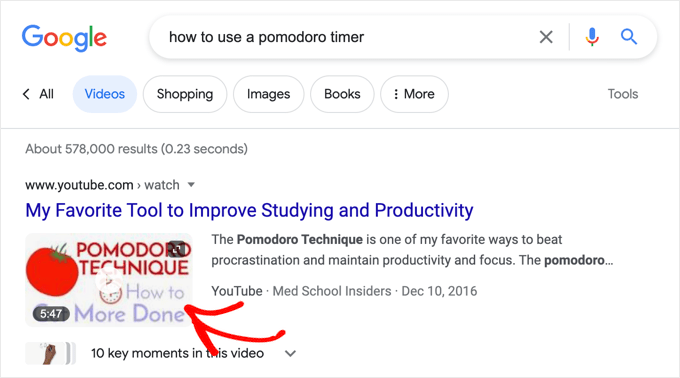
您可以通过切换到“视频站点地图”选项卡来启用视频 XML 站点地图。
第一次访问此页面时,您需要点击“激活视频站点地图”按钮以在您的网站上启用视频站点地图。
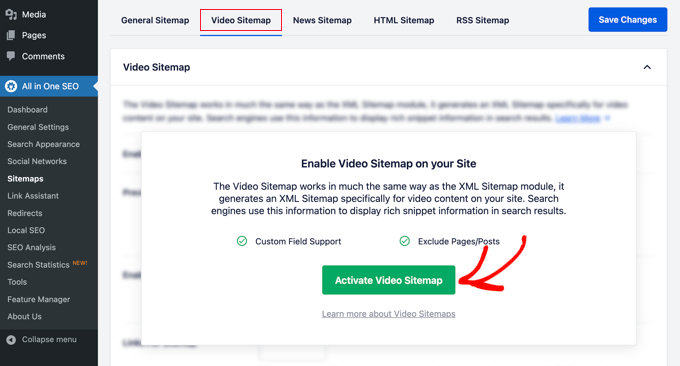
激活视频站点地图后,您将看到“视频站点地图”设置选项卡。
请注意,“启用站点地图”开关已打开。
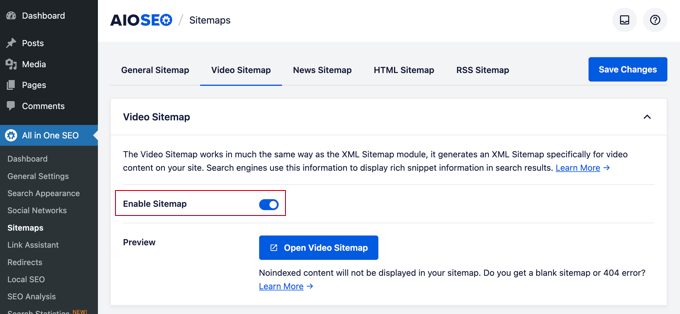
注意:您至少需要该插件的 PRO 计划才能访问视频站点地图功能。
在 WordPress 中创建新闻站点地图
如果您运营新闻网站,则需要生成新闻 XML 站点地图以显示在 Google 搜索的新闻结果页面上。
多合一 SEO 使为您的网站生成新闻站点地图变得非常容易。只需切换到“新闻站点地图”选项卡即可。第一次访问此选项卡时,您需要单击“激活新闻站点地图”按钮以在您的站点上启用新闻站点地图。

现在,您将看到“视频站点地图”设置选项卡。
请注意,“启用站点地图”开关已打开。

在其下方,您将看到新闻站点地图设置。
您可以设置出版物名称并选择要用于新闻站点地图的帖子类型。

注意:您至少需要该插件的 PRO 计划才能访问视频站点地图功能。
生成 RSS 站点地图
RSS 站点地图与 XML 站点地图不同。与 XML 站点地图不同,RSS 站点地图仅包含您最新的内容。它可以帮助 Google 和其他搜索引擎在搜索结果中显示您的最新内容。
多合一 SEO 允许您轻松地将 RSS 站点地图添加到您的网站。只需切换到“RSS 站点地图”选项卡,然后确保“启用站点地图”设置已打开。
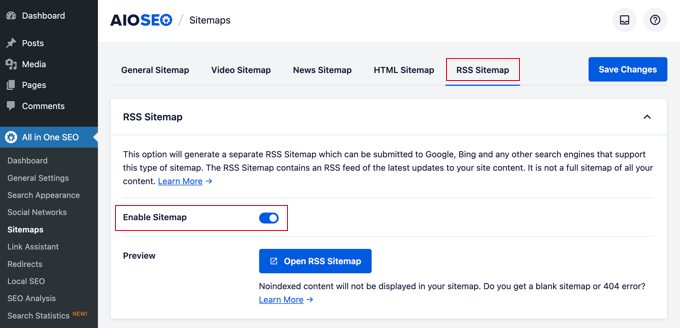
要了解有关站点地图的更多信息,请参阅有关如何在 WordPress 中添加 XML 站点地图的详细指南。
在 WordPress 的多合一 SEO 中使用架构标记
架构标记是一种特殊的词汇,您可以在帖子或页面的 HTML 代码中使用它来告诉搜索引擎有关您的内容的更多信息。
例如,您可以告诉搜索引擎他们正在查看的内容是菜谱或产品页面。这允许搜索引擎使用微数据在搜索结果中显示丰富的摘要。
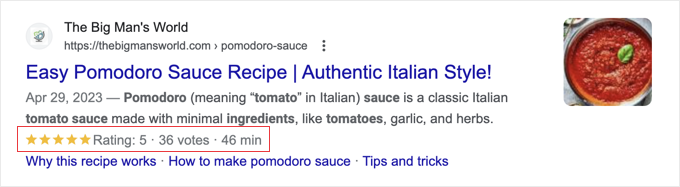
模式标记还可以帮助搜索引擎在知识图信息面板中显示结果。这种增强的搜索结果排名有助于您的网站获得更多点击次数和访问者。
WordPress 的多合一 SEO 内置了对所有内容的架构标记的支持。
在 WordPress 中设置站点范围架构标记
首先,您需要访问All in One SEO » 搜索外观页面并切换到“内容类型”选项卡。
从这里,您可以打开每种内容类型的“架构标记”选项卡。
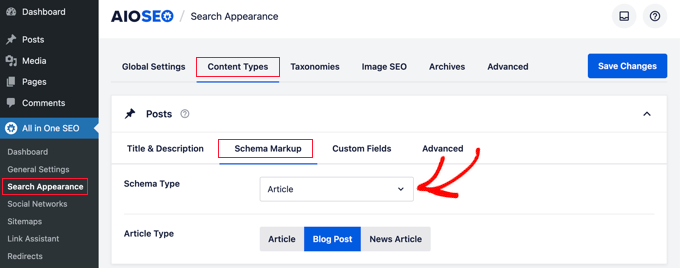
例如,您可以为帖子选择“文章”,然后选择文章的类型,例如文章、博客文章或新闻文章。
同样,对于您的 WooCommerce 产品,您可以切换到“架构标记”选项卡并将默认标记类型设置为“产品”。
更改单个帖子和页面的架构标记
现在,如果您有作为博客文章发布的混合内容怎么办?例如,您偶尔可能会发布菜谱而不是文章作为博客文章。
多合一 SEO 允许您控制所有单独帖子、页面和产品的架构标记。只需编辑您想要更改的项目,然后向下滚动到帖子编辑器下方的 AIOSEO 设置。
从这里,您需要切换到“架构”选项卡并单击“生成架构”按钮。
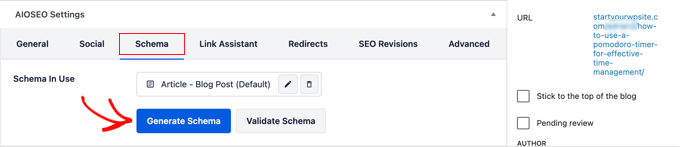
这将打开架构目录。
在这里,您可以选择要使用的架构类型。
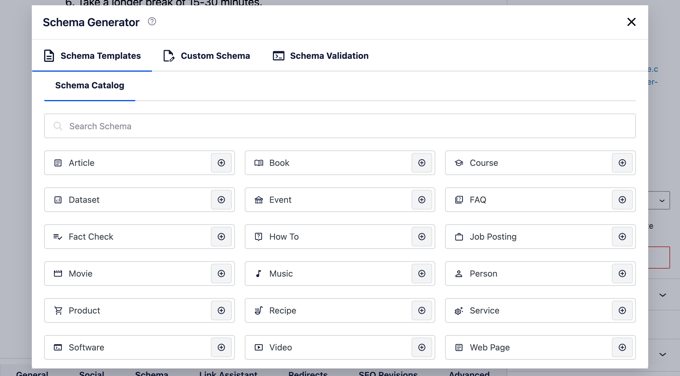
根据您选择的架构类型,您将看到不同的选项来提供要在架构标记中使用的其他微数据。
例如,如果您将其更改为‘Recipe’ schema,那么您将被要求输入菜谱名称、描述、图像、菜肴类型、菜系、所需时间等信息。
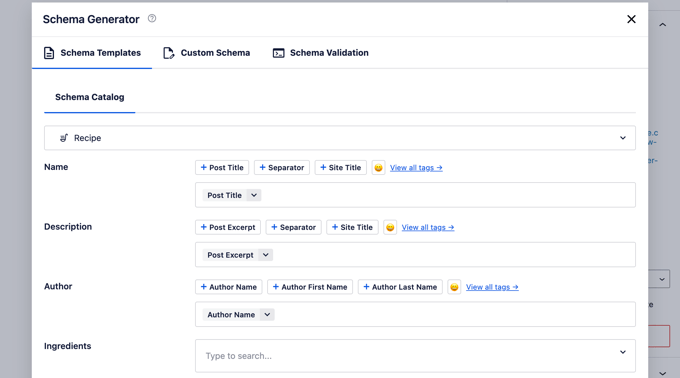
架构标记是一个非常强大的工具,可以帮助您增强内容在搜索结果中的外观并为您的网站获得更多免费流量。
连接 Google Search Console 和其他网站管理员工具
Google Search Console 是 Google 提供的一款免费工具,可帮助网站所有者跟踪其网站在 Google 搜索结果中的存在情况。
WordPress 的多合一 SEO 可让您轻松将 WordPress 网站连接到 Google Search Console。
首先,您需要使用 URL 前缀方法将您的网站添加到Google Search Console 。在此过程中,系统会要求您验证您对该网站的所有权。您应该选择 HTML 标记选项。
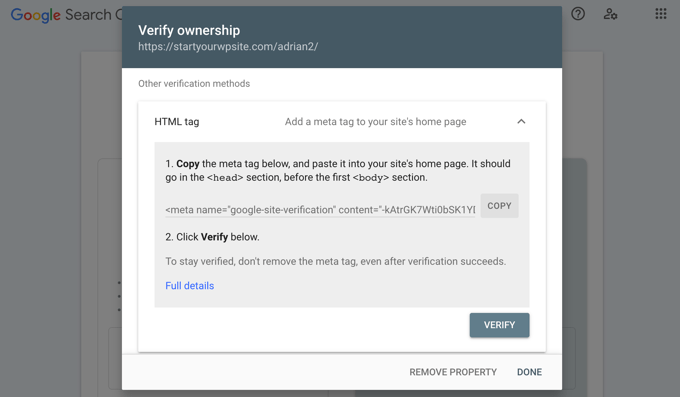
复制 HTML 标签并切换回您的 WordPress 管理区域。
现在,只需转到“多合一 SEO”»“常规设置”页面并切换到“网站站长工具”选项卡即可。从这里,您可以点击“Google Search Console”,然后输入您之前复制的验证码。
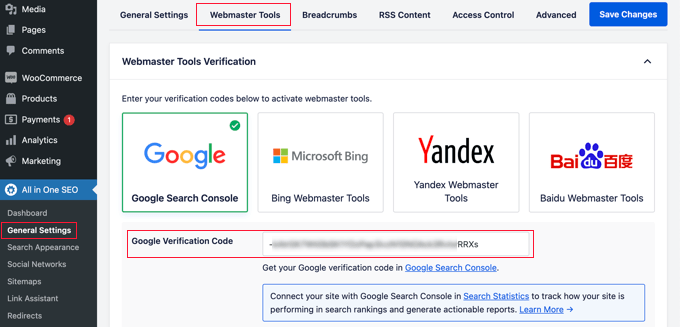
同样,该插件还允许您为其他服务添加验证码,例如 Bing 网站管理员工具、Yandex、百度和 Pinterest 网站验证。
事实上,如果任何第三方服务要求您向网站标题添加一些代码,那么您可以使用此页面在“其他验证”框中添加这些代码。
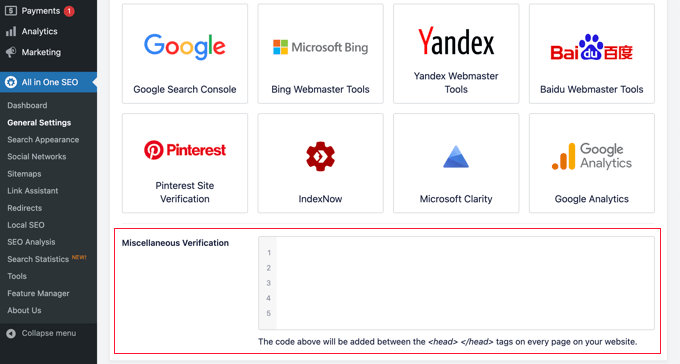
不要忘记单击“保存更改”按钮来存储您的设置。
查看来自 All in One SEO 的 Google Search Console 统计信息
虽然 Google Search Console 在 Google Search Console 网站上提供了许多有关您网站的有用统计信息,但许多初学者发现很难找到他们需要的信息。
幸运的是,All in One SEO 的搜索统计功能可以让您在 WordPress 网站的仪表板内轻松完成此操作。
当您第一次导航到All in One SEO » 搜索统计页面时,您需要单击“连接到 Google Search Console”按钮。
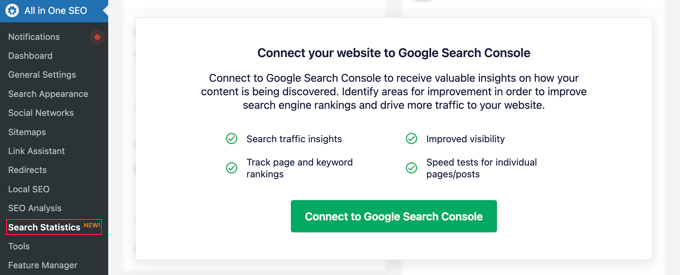
系统会要求您连接或选择您的 Google 帐户,然后授予多合一 SEO 插件对您的 Google Search Console 帐户的访问权限。
一旦您被重定向回您的网站,多合一 SEO 将为您获取您的 Google Search Console 数据。它将以易于理解的图表形式呈现。
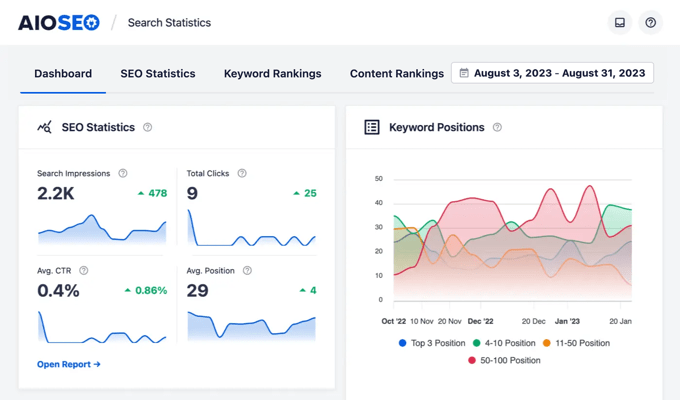
使用链接助手将内部链接添加到帖子和页面
内部链接是您自己网站上的帖子之间的链接。它们帮助搜索引擎发现您的内容并在搜索结果中排名更高。
多合一 SEO 的链接助手功能可以轻松添加旧内容和新内容的链接,而无需打开帖子。只需前往WordPress 仪表板中的All in One SEO » Link Assistant即可。
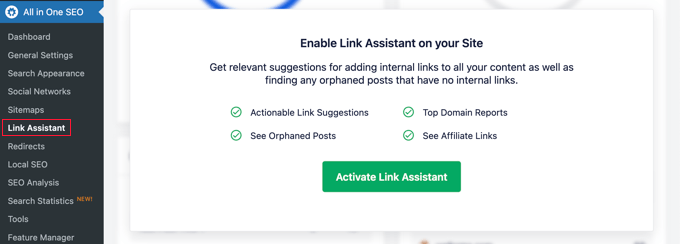
第一次访问此页面时,您需要单击“激活链接助手”以在您的网站上启用该功能。
之后,该工具将需要扫描您网站上的每个帖子和页面,以收集您拥有的链接,并查看哪些帖子被链接到,哪些没有。
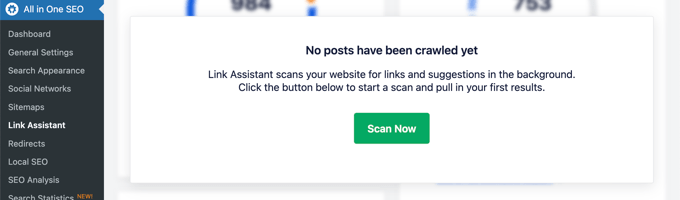
几分钟后,扫描将完成,您将看到网站上使用的链接的概述。
您将看到内部、外部和附属链接的总数。该报告还将显示尚未从其他帖子或页面链接到的孤立帖子的数量。
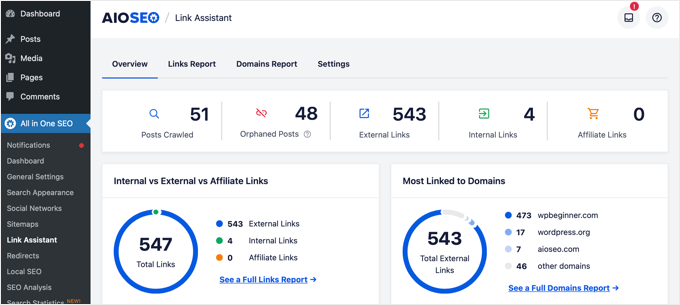
“链接报告”选项卡提供所有链接的详细信息。
您将看到所有帖子和页面的列表,其中包含内部、外部和附属链接的列,以及可添加链接的建议。
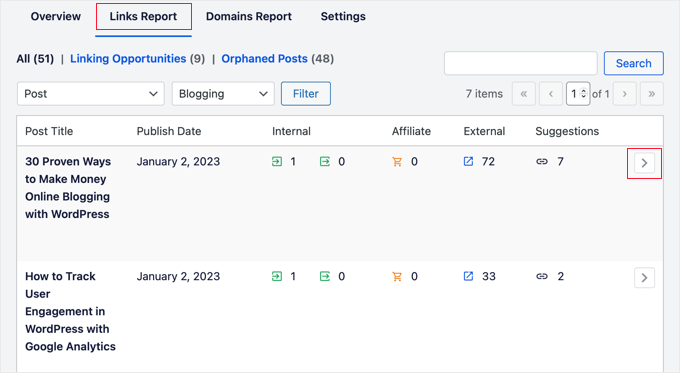
您可以单击任何帖子或页面旁边的向右箭头按钮以查看更多详细信息。
例如,您可以转到“链接建议”选项卡快速查看链接建议并添加链接,而无需直接编辑帖子或页面。
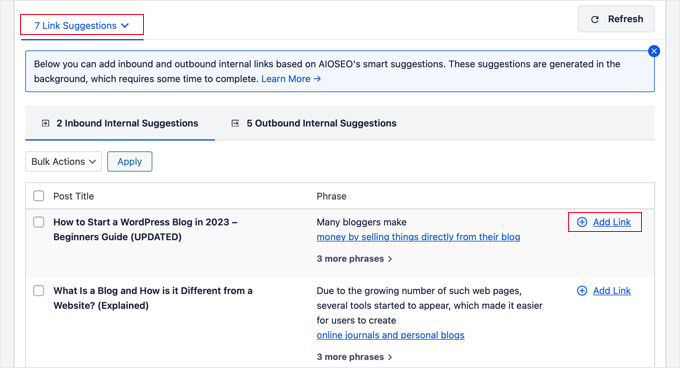
您可以在我们的 SEO 内部链接终极指南中了解更多信息。
本地企业 SEO 设置
许多 WordPress 用户运营着为特定城镇或地区提供服务的小型企业网站。其中包括餐馆、房地产经纪人、管道、维护服务提供商、小商店、沙龙等企业。
本地企业 SEO 允许您优化您的网站,使其在本地搜索结果中更加突出。
例如,如果有人正在寻找“意大利餐厅”,那么您的位置就会出现在结果中。
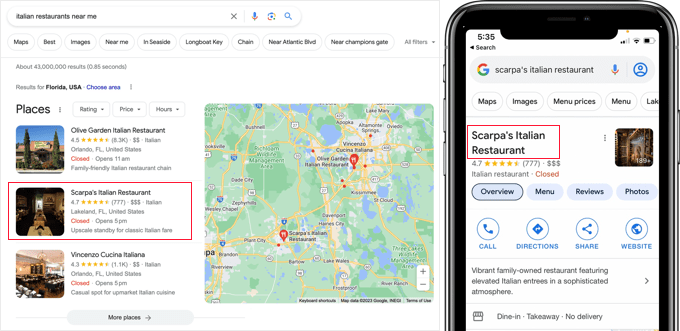
这可以推动目标客户并直接销售给您的企业。
首先,您可能想要创建一个“Google 我的商家”帐户。这使您可以添加您的商家信息,证明您拥有该商家,并使用 Google 的“我的商家”仪表板管理您的商家信息。
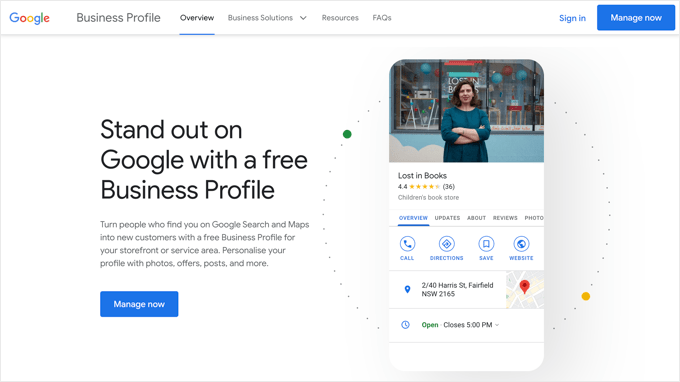
WordPress 的多合一 SEO 允许您轻松地将本地业务 SEO 架构标记添加到您的网站。这有助于您在搜索结果中获得更高的排名,并使您的业务信息保持最新。
只需导航至“多合一 SEO”»“本地 SEO”。第一次访问此页面时,您需要单击“激活本地 SEO”按钮以在您的网站上启用本地 SEO。
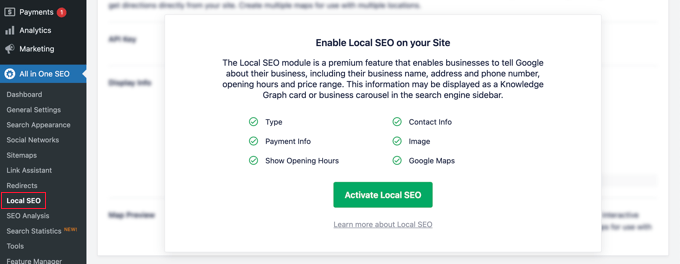
之后,您可以设置您的位置设置。第一个设置询问您的企业是否有多个地点。
之后,您需要决定如何将位置信息添加到您的网站。大多数用户更喜欢使用古腾堡块,但您也可以使用短代码、小部件或 PHP 代码。
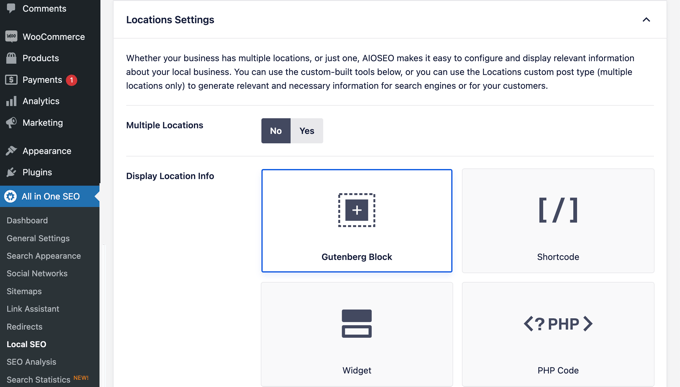
现在您可以向下滚动到“业务信息”部分
在这里,您可以填写您的企业信息,例如名称、徽标、位置、服务区域等。
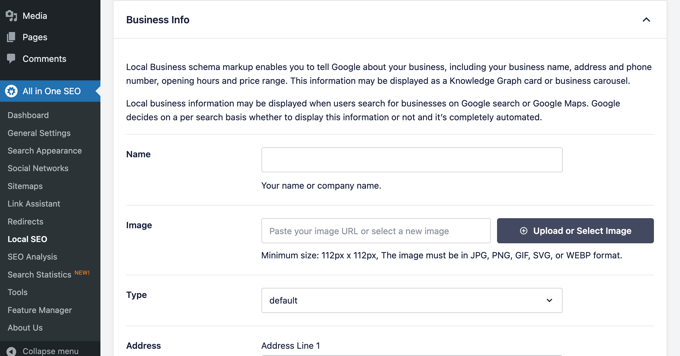
输入所有业务信息后,您可以添加营业时间。
在“营业时间”选项卡中,您将找到是否显示营业时间以及如何将其添加到您的网站的设置,例如使用古腾堡块。
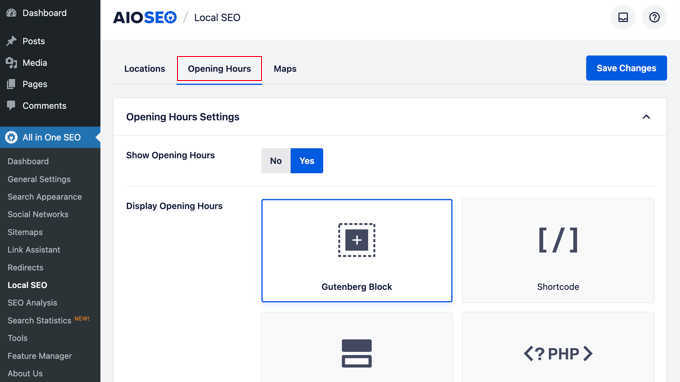
之后,您可以向下滚动页面并输入您的营业时间。
您可以选择 24/7 营业的企业,或者您可以添加一周中每一天的营业时间。
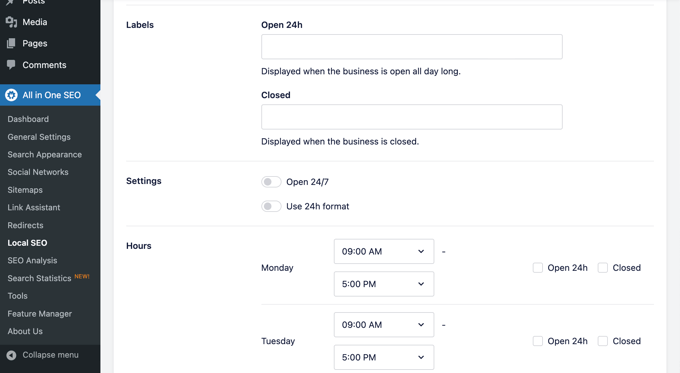
最后一个选项卡允许您将您所在位置的地图添加到您的网站。这可以帮助客户导航到您的办公室或实体店。
有关分步说明,请参阅有关如何在 WordPress 上添加 Google 地图商店定位器的指南。
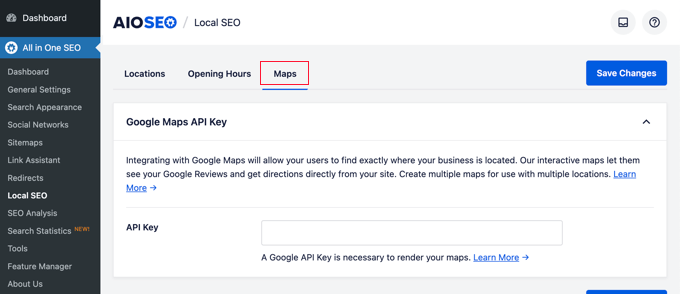
不要忘记单击“保存更改”按钮来存储您的设置。
在 WordPress 中执行网站 SEO 审核
现在,当您在网站上工作时,您会想知道网站的 SEO 效果如何。WordPress 的多合一 SEO 提供了一个内置工具来执行详细的网站 SEO 审核。
只需转到“多合一 SEO”»“SEO 分析”页面即可执行完整的全站 SEO 分析。
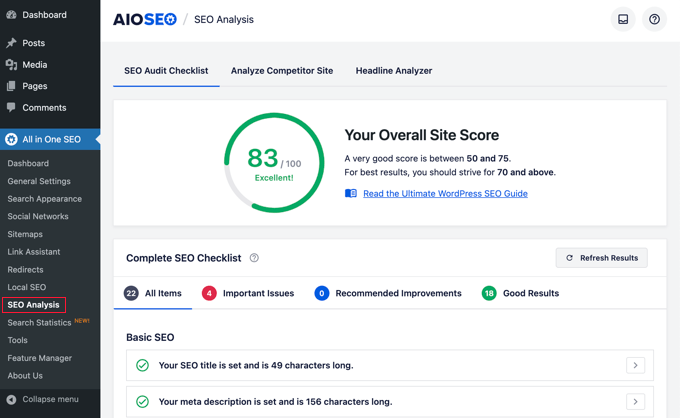
在页面顶部,它将为您提供网站 SEO 健康状况的总体得分。任何高于 70 分的分数都是可以接受的,但总有改进的空间。
在分数下方,您将看到带有不同标签的网站 SEO 审核报告的细分。
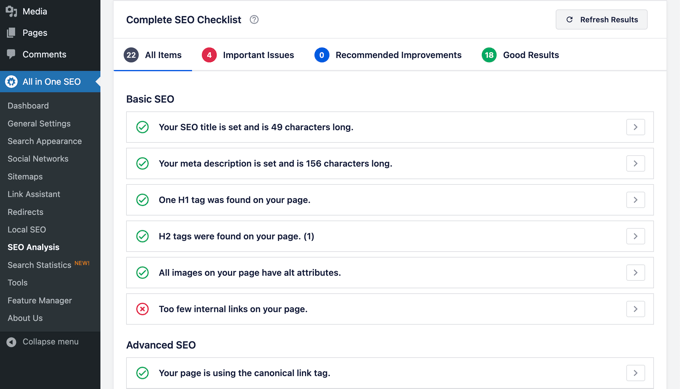
如果有任何关键问题,那么需要您立即关注。
只需单击“重要问题”选项卡,您就会看到需要修复的问题列表。您可以单击每个项目旁边的箭头展开,它会告诉您如何修复它。
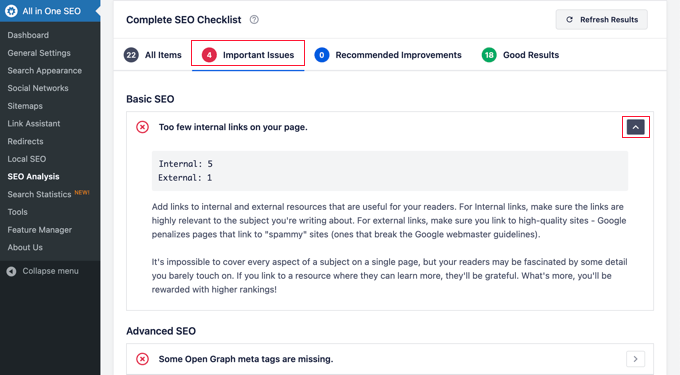
解决问题时,您可以单击“刷新结果”按钮来重新生成 SEO 分析分数。
在 WordPress 中执行 SEO 竞争对手分析
想要将您的 SEO 分析与竞争对手进行比较吗?AIOSEO 附带一个内置的竞争对手分析工具,您可以在 WordPress 中使用该工具。
只需转到“多合一 SEO”»“SEO 分析”页面并切换到“分析竞争对手网站”选项卡即可。从这里,您需要输入竞争对手网站的 URL 以生成分析报告。
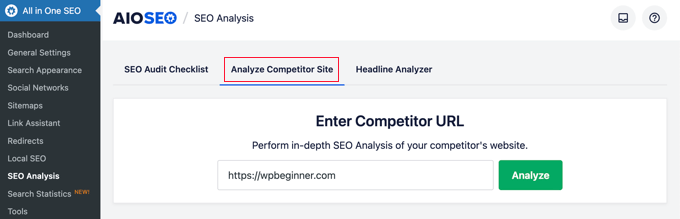
AIOSEO将为您的竞争对手生成一份SEO分析报告。
在分数下方,您将获得有关不同 SEO 检查、热门关键字、关键问题、性能和安全分析的详细报告。
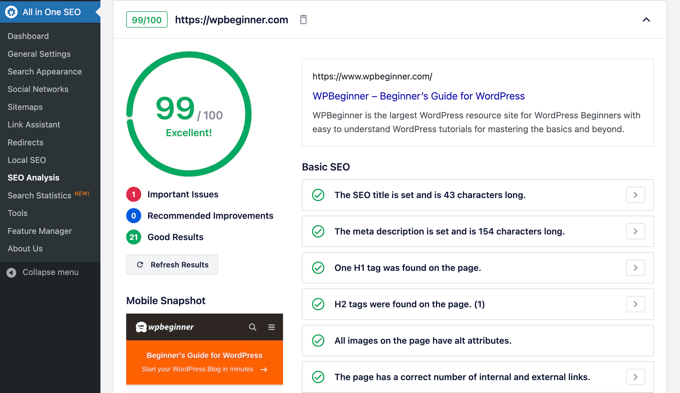
您可以将此报告与您自己的报告进行比较,看看他们正在做的事情是否有您可以使用和改进的地方。
专家提示:您还可以使用多合一 SEO 分析器浏览器扩展程序在前端快速查看网站的 SEO 分数。
各种 SEO 设置和工具
WordPress 的多合一 SEO 是一款非常强大的 SEO 工具。除了我们上面介绍的功能之外,它还配备了许多适合高级用户的功能。
从 Yoast SEO 转向多合一 SEO
All in One SEO 允许您轻松地从第三方插件导入 SEO 数据,以便您可以切换和使用更强大、更好的 SEO 工具。
只需转到“多合一 SEO » 工具”页面并切换到“导入/导出”选项卡即可。
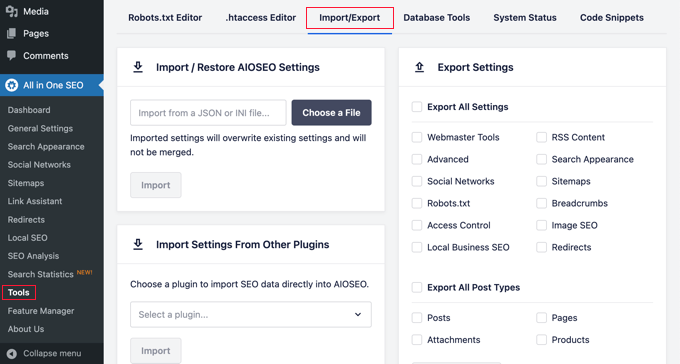
然后,您可以通过从下拉列表中选择插件并单击“导入”按钮来导入数据。
编辑 Robots.txt 和 .htaccess 文件
有时,在学习 WordPress 教程或指南时,您可能需要编辑robots.txt或.htaccess文件。多合一 SEO 可以让您轻松做到这一点。
您可以通过访问“多合一 SEO » 工具”页面来完成此操作。从这里,您将找到编辑 robots.txt 和 .htaccess 文件的选项。
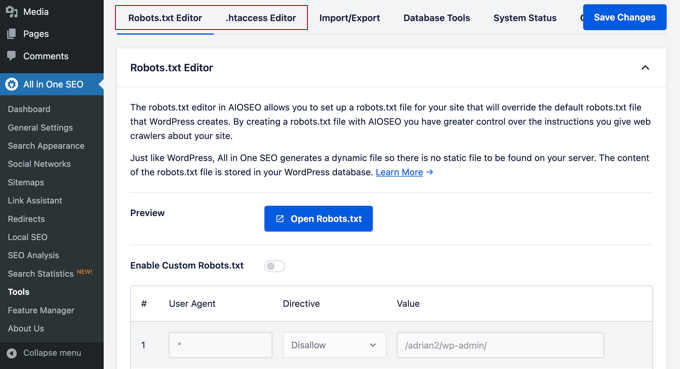
操纵您的 WordPress RSS 源
内容聚合器使用 RSS 源来显示您网站的文章或摘要。
多合一 SEO 允许您通过在博客文章之前或之后添加您自己的自定义内容,轻松操纵您的 WordPress RSS 提要,以发挥自己的优势。
您可以通过访问“多合一 SEO”»“常规设置”页面并切换到“RSS 内容”选项卡来完成此操作。
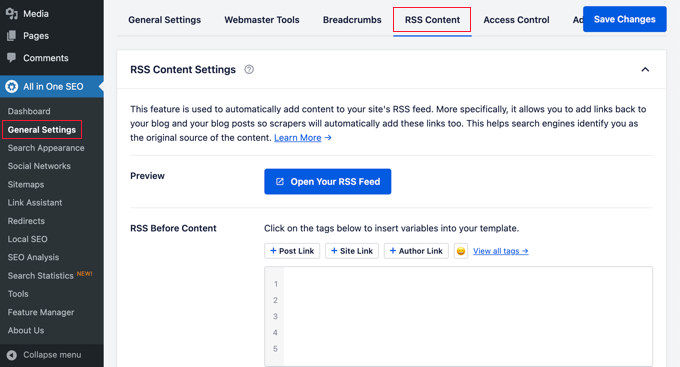
控制谁可以访问 WordPress 中的 SEO 选项
许多企业都有员工负责创建内容、营销或管理 SEO。多合一 SEO 让您可以轻松选择谁有权访问 SEO 设置。
只需转到“访问控制”选项卡并打开和关闭不同的设置即可。
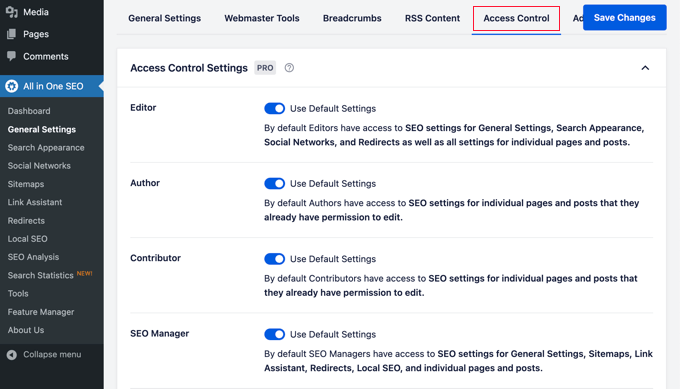
它与WordPress 用户角色和权限无缝协作。
让您的网站 SEO 更上一层楼
现在您已经安装并设置了 WordPress 的多合一 SEO,下一步是跟踪您的网站的运行情况以及您可以采取哪些措施来发展它。
跟踪网站流量的最简单方法是使用MonsterInsights。它允许您查看有多少访问者访问您的网站、他们正在查看哪些页面以及他们在您的网站上执行的操作。
如果您还没有设置,那么您可以查看我们的指南,了解如何在 WordPress 中轻松安装 Google Analytics。
额外提示:查看您必须在每个 WordPress 网站上跟踪哪些其他重要营销数据。
然而,对于大多数网站所有者来说,主要目标不仅是获得更多流量,还将这些用户转化为订阅者和客户。
这就是您需要OptinMonster 的地方。
它是世界上最好的转化优化软件,可以帮助您将网站访问者转化为客户。它配备了漂亮的灯箱弹出窗口、滑入式菜单、倒计时器、通知栏等等。
我们希望本文能帮助您正确安装和设置 WordPress 的多合一 SEO。您可能还想查看我们关于如何增加博客流量的提示以及我们为 SEO 专家精选的最佳 WordPress 主题。




